Annuncio pubblicitario
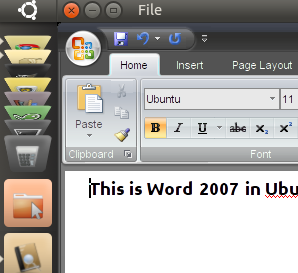 "Gioca su Linux" può sembrare un giocattolo, ma se vuoi che Microsoft Office funzioni sulla tua macchina Linux è un programma davvero utile da avere. Gli script generati dagli utenti semplificano il processo generalmente complicato di installazione di Office in Linux: non esiste manualmente installare DLL, non capire quale versione di Wine funzionerà e non installare manualmente Internet Explorer per ottenere tutto Lavorando.
"Gioca su Linux" può sembrare un giocattolo, ma se vuoi che Microsoft Office funzioni sulla tua macchina Linux è un programma davvero utile da avere. Gli script generati dagli utenti semplificano il processo generalmente complicato di installazione di Office in Linux: non esiste manualmente installare DLL, non capire quale versione di Wine funzionerà e non installare manualmente Internet Explorer per ottenere tutto Lavorando.
Lo adori o lo odi, il fatto è che la suite di software per ufficio di Microsoft è una parte necessaria del flusso di lavoro di molte persone. Alcuni richiedono la totale compatibilità dei documenti con i formati di file di Office; altri si affidano a funzionalità non ancora implementate da Open Office.
La scorsa settimana abbiamo esplorato come PlayOnLinux semplifichi l'installazione di giochi Windows su Linux, menzionando brevemente che il software funziona anche con alcuni software seri e giochi. A quanto pare, tra questi seri software c'è Microsoft Office 2000, 2003 e 2007. Sia che tu stia cercando di installare Microsoft Office 2007 in Ubuntu o qualsiasi altra grande distribuzione Linux, PlayOnLinux ti copre.
Gioca su Linux
La prima cosa che dovrai fare è installare PlayOnLinux. Come abbiamo delineato il nostro recente commento su PlayOnLinux PlayOnLinux porta giochi e programmi Windows su Linux Leggi di più , è meglio rinunciare completamente ai repository e seguire le istruzioni di installazione descritte Pagina di download di PlayOnLinux. Segui le indicazioni lì e non puoi sbagliare.
Esegui il software per la prima volta e tutto sarà aggiornato, semplificando l'installazione di Microsoft Office. Clicca il "Installare", Quindi fare clic sul"Ufficio"Categoria:
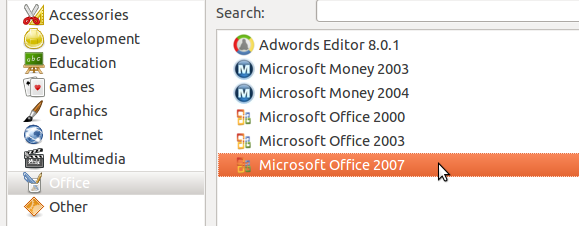
Non fare ancora nulla, comunque; hai bisogno della tua copia di Micrsoft Office pronta. Trova il nostro CD e il codice Product Key.
Inserisci il tuo cd
Inserisci il tuo CD di Microsoft Office, se ne hai uno. Devi capire il punto di montaggio del CD, in modo da poter puntare correttamente PlayOnLinux verso di esso. Apri il tuo browser di file preferito e cerca il tuo CD. Premi "Ctl" e "L" e dovresti vedere la posizione del tuo CD all'interno della struttura dei file del tuo computer. Copia questo e sarai pronto per incollarlo durante il processo di installazione.
Se sei un utente di netbook o sei uno studente che ha scaricato un ISO di Office tramite la partnership della tua scuola con Microsoft, è più semplice estrarre semplicemente tutti i file dal CD di Office e quindi copiare il percorso nella cartella in cui hai estratto tutto in. Questo ha funzionato perfettamente sul mio netbook.
Il processo di installazione
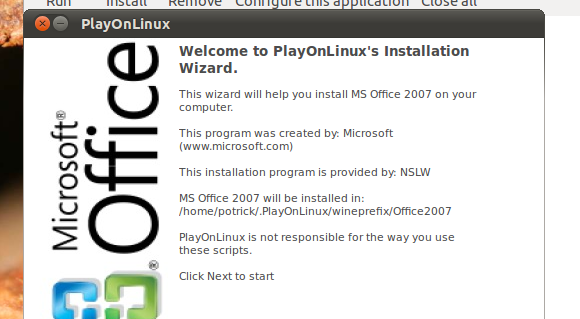
Ora inizia il divertimento. Torna alla finestra di PlayOnLinux e fai doppio clic sulla versione di Office che desideri installare. Questo avvierà la procedura di installazione. Una delle prime cose che ti verrà richiesta è la posizione del tuo CD di Microsoft Office:
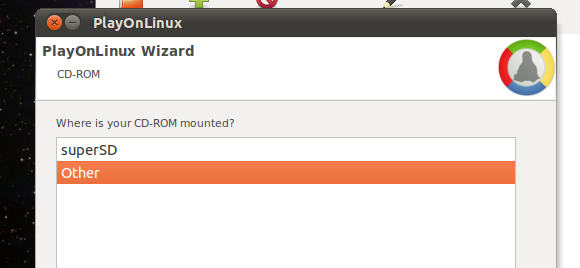
Se vedi il tuo CD qui, fantastico: basta fare clic su di esso. In caso contrario, fai clic su "Altro"E incolla la posizione che hai trovato nel passaggio precedente. Da qui in avanti tutto dovrebbe andare liscio: il programma installerà tutto ciò che Microsoft Office deve eseguire, inclusi Internet Explorer e i caratteri Microsoft.
Tutto quello che devi fare è fare clic su "Il prossimo"Alcune volte e inserisci il codice Product Key di Office. Alla fine ti verrà chiesto se desideri menu o collegamenti sul desktop per vari elementi di Office. Scegli dove vuoi cosa e dovresti essere bravo ad andare.
Se non ti viene chiesto delle scorciatoie, è sicuro supporre che il processo non sia terminato per qualche motivo. Non fatevi prendere dal panico; riprova. Su uno dei sistemi su cui ho testato questo processo, dovevo ripetere tutti i passaggi, ma tutto ha funzionato perfettamente dopo averlo fatto.
Conclusione

Far funzionare software da una piattaforma su un'altra è, per sua natura, complicato. PlayOnLinux elimina molte di queste complicazioni ed è completamente gratuito. Tutto quello che so è che ora posso usare Microsoft Word per modificare i manuali dei miei amici Mac e Windows usando solo il mio netbook, e questa è una benedizione.
Pensi che questo processo funzioni bene? Condividi la tua esperienza nei commenti qui sotto. In alternativa, sentitevi liberi di farmi arrabbiare per aver suggerito che gli utenti Linux potrebbero occasionalmente voler usare Microsoft Office invece delle alternative ideologicamente pure.
Justin Pot è un giornalista tecnologico con sede a Portland, nell'Oregon. Ama la tecnologia, le persone e la natura - e cerca di goderne tutte e tre quando possibile. Puoi chattare con Justin su Twitter, in questo momento.

